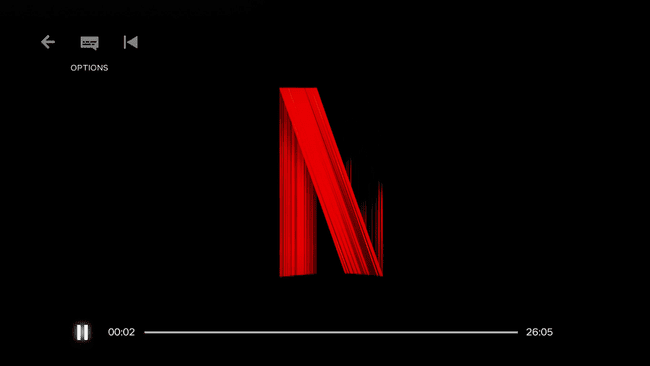Cara Mendapatkan Netflix di Roku
Roku kotak streaming dan Roku TV televisi pintar keduanya dapat digunakan untuk menonton Netflix, sama seperti yang lain perangkat streaming. Terminologinya sedikit berbeda, karena Roku mengacu pada aplikasi sebagai saluran, tetapi perbedaannya dangkal. Yang harus Anda lakukan untuk menggunakan Roku dan Netflix adalah menghubungkan perangkat Anda ke internet, lalu mengunduh saluran Roku Netflix.
Roku telah lama berkecimpung dalam bisnis perangkat streaming, dan perangkat keras lama tertentu tidak lagi berfungsi dengan Netflix. Jika Anda khawatir membeli Roku yang tidak mendukung Netflix, teruslah membaca untuk mengetahui cara mengetahui apakah perangkat Roku berfungsi dengan Netflix atau tidak.
Bagaimana Mengenalinya jika Roku Anda Bekerja Dengan Netflix
Netflix tidak mendukung beberapa perangkat keras Roku yang lebih lama, yang berarti ada kemungkinan Anda tidak akan dapat melakukan streaming Netflix menggunakan Roku Anda. Ini adalah akibat langsung dari dukungan penghentian Roku untuk perangkat keras tertentu yang lebih tua. Karena Roku tidak lagi menyediakan pembaruan untuk perangkat tersebut, Netflix tidak dapat memperbarui aplikasi mereka.
Perangkat yang terpengaruh oleh layanan akhir ini mencakup unit Roku generasi pertama dan kedua. Itu berarti jika Roku Anda diproduksi sebelum 2011, itu mungkin tidak akan berfungsi dengan Netflix.
Perangkat Roku yang terpengaruh yang tidak lagi berfungsi dengan Netflix meliputi: Roku HD, HD-XR, SD, XD, XDS, dan juga unit Roku XD dan XDS bermerek Netgear.
Jika Anda memiliki perangkat Roku generasi ketiga atau lebih baru yang dibuat setelah 2011, perangkat tersebut masih dapat digunakan dengan Netflix. Namun, itu dapat berubah di masa mendatang jika Roku berhenti mendukung perangkat keras yang lebih lama lagi dan Netflix terpaksa mengikutinya. Untuk informasi lebih lanjut, periksa Daftar perangkat yang kompatibel dengan Netflix.

Cara Mendapatkan Netflix di Roku
Untuk mendapatkan Netflix di Roku, Anda perlu mengunduh saluran Netflix ke perangkat Anda dan mendaftar untuk uji coba gratis atau memasukkan informasi login Anda jika Anda sudah memiliki akun.
Anda dapat mengantri unduhan langsung dari Toko Saluran Roku dengan mengikuti langkah-langkah ini:
Navigasi ke channelstore.roku.com/details/12/netflix.
-
Masuk jika Anda belum masuk, lalu klik Tambahkan Saluran.
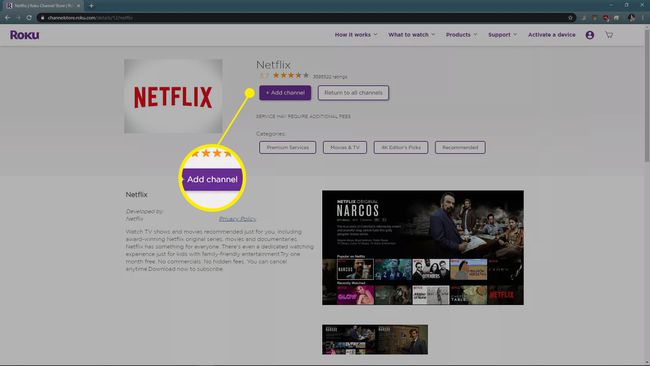
Lain kali Anda menggunakan Roku, itu akan mengunduh Netflix secara otomatis.
Cara Mendapatkan Netflix di Roku Tanpa Komputer
Jika Anda tidak ingin menggunakan komputer untuk menambahkan saluran Netflix ke Roku, Anda juga memiliki opsi untuk melakukannya langsung dari Roku.
Untuk menavigasi menu di Roku Anda, gunakan tombol arah pada remote Anda. Saat panduan ini mengarahkan Anda untuk memilih opsi, sorot dengan tombol arah, lalu tekan oke pada remote Anda.
Colokkan Roku Anda, pastikan terhubung ke internet, dan alihkan televisi Anda ke input yang sesuai.
-
tekan Rumah tombol pada remote Roku Anda.

-
Gulir bilah sisi kiri, lalu pilih Saluran Streaming.
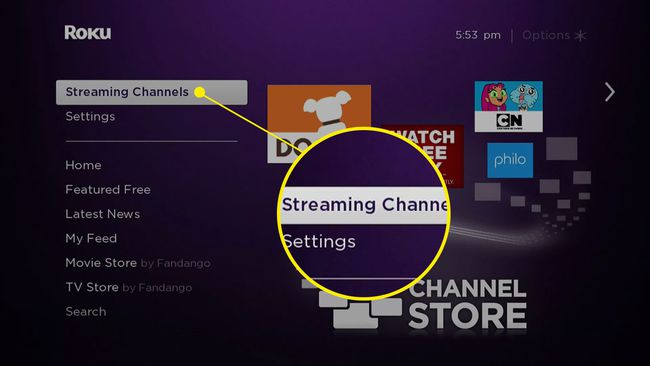
-
Pilih Cari Saluran.
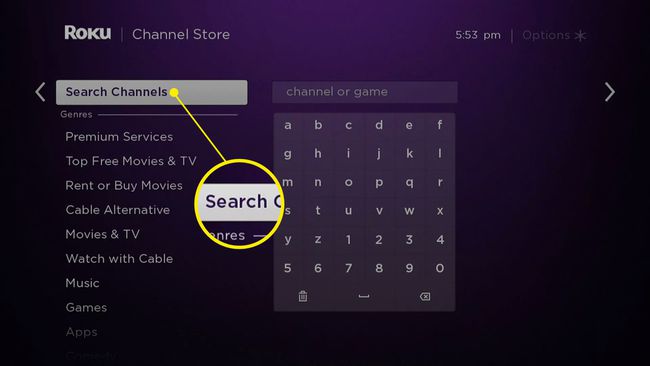
Jika Anda melihat Netflix di daftar saluran di sebelah kanan, Anda dapat memilihnya dan melewati langkah berikutnya.
-
Pencarian untuk Netflix.
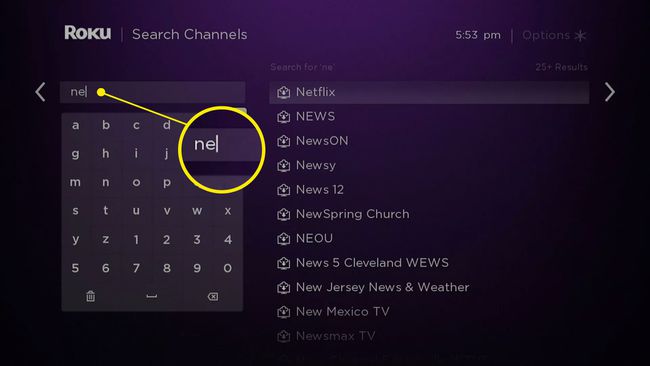
-
Saat Netflix muncul, pilih dari daftar.
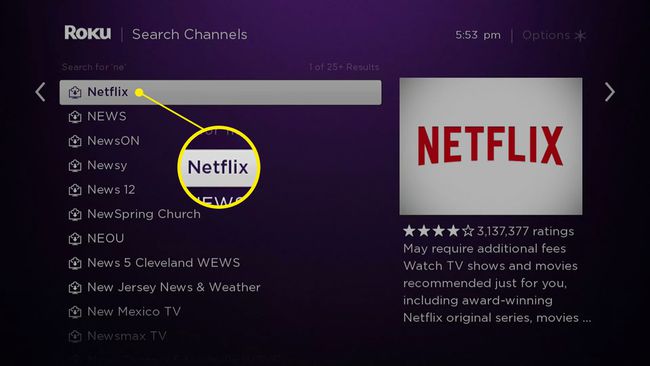
-
Dari halaman saluran Netflix, pilih Tambahkan Saluran.
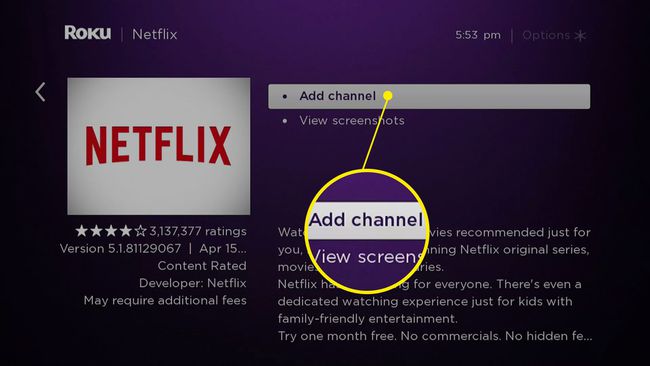
-
Saluran Netflix akan mengunduh dan menginstal.
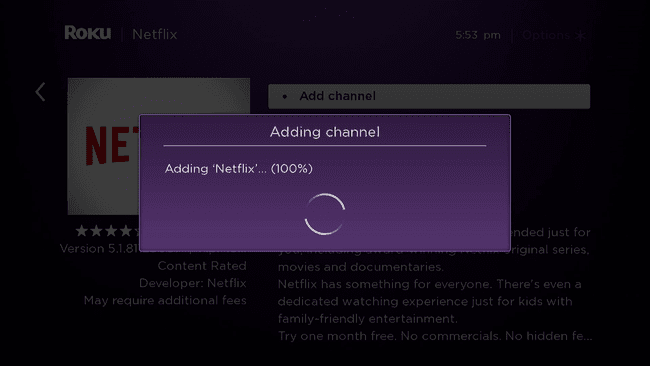
-
Pilih oke, dan Anda selesai.
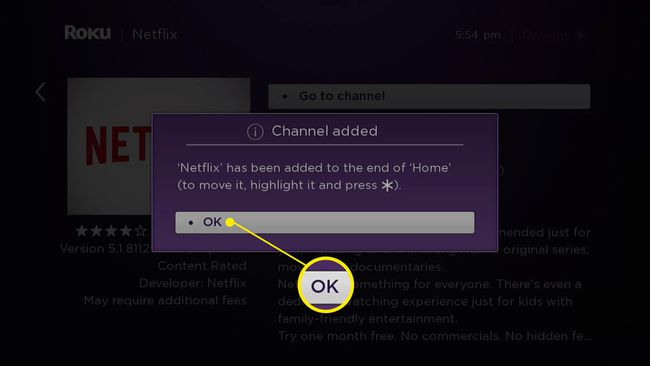
Cara Menonton Netflix di Roku
Setelah Anda menginstal saluran Netflix di Roku Anda, streaming menjadi mudah.
Colokkan Roku Anda, pastikan terhubung ke internet, dan alihkan televisi Anda ke input yang sesuai.
-
tekan rumah tombol pada remote Roku Anda.

-
tekan Baik di remote Anda, lalu gulir daftar saluran.
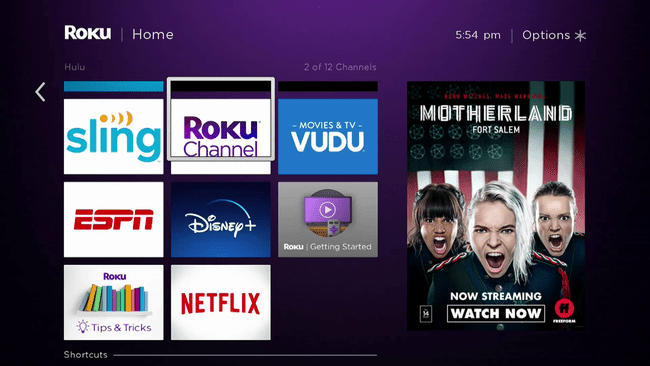
-
Pilih Netflix.
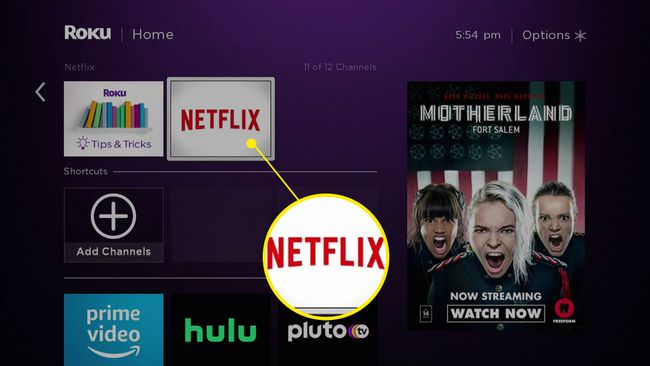
-
Pilih Coba 30 Hari gratis untuk memulai percobaan, atau Masuk jika Anda sudah memiliki akun.
 Cara Mendapatkan Netflix Tanpa Membayar Sepeser pun
Cara Mendapatkan Netflix Tanpa Membayar Sepeser pun -
Masukkan alamat email dan kata sandi Netflix Anda, lalu pilih Lanjut.

-
Pilih profil yang akan digunakan dengan Roku Anda.
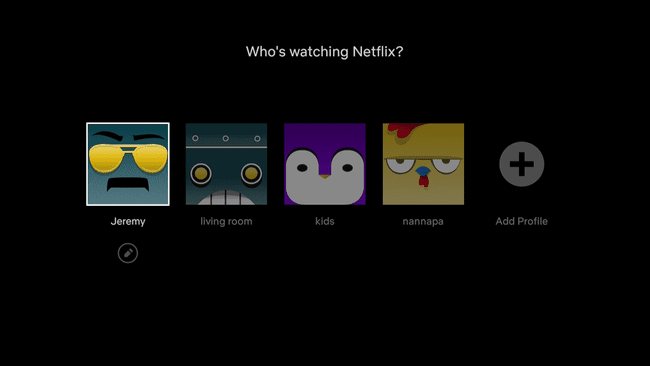
-
Pilih film atau acara yang ingin Anda tonton.
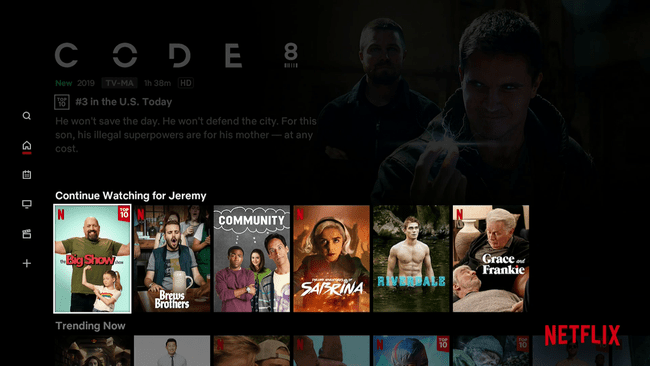
-
Film atau acara Anda harus mulai streaming.